Краткое руководство. Начало работы с Apache Kafka и Apache Flink в Confluent Cloud — Azure CLI
В этом кратком руководстве вы будете использовать Azure Marketplace и Azure CLI для создания экземпляра Apache Kafka® и Apache Flink® в Confluent Cloud™ — azure Native ISV Service.
Необходимые компоненты
- Учетная запись Azure. Если у вас еще нет активной подписки Azure, создайте бесплатную учетную запись.
- У вас должна быть роль Владелец или Участник в этой подписке Azure. Интеграцию между Azure и Confluent могут настроить только пользователи с уровнем доступа Владелец или Участник. Прежде чем приступить к работе, проверьте наличие соответствующего уровня доступа.
Поиск предложения
Используйте портал Azure, чтобы найти приложение Apache Kafka и Apache Flink в Confluent Cloud.
В веб-браузере перейдите на портал Azure и войдите.
Если вы уже посещали Marketplace в текущем сеансе, выберите значок из списка доступных вариантов. Если нет, выполните поиск по строке Marketplace.
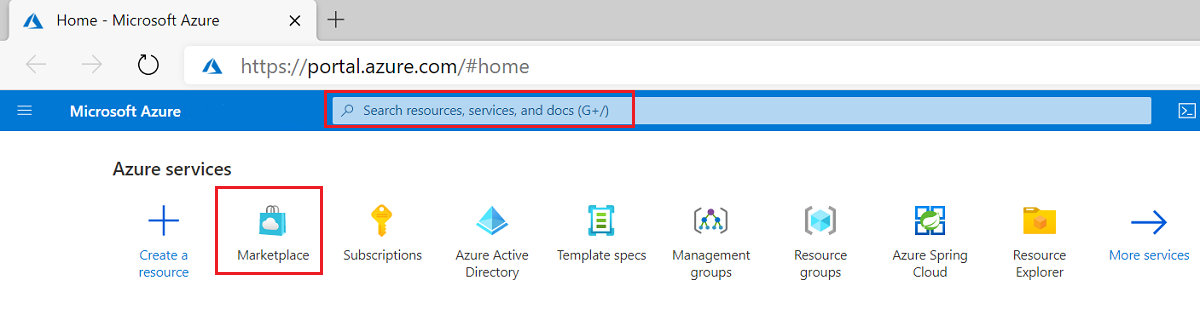
На странице Marketplace есть два варианта, выбор между которыми зависит от требуемого типа плана. Вы можете зарегистрировать план с оплатой по мере использования или план предложения. План с оплатой по мере использования является общедоступным. План предложения доступен только тем клиентам, для которых утверждено частное предложение.
Для клиентов с оплатой по мере использования найдите Apache Kafka и Apache Flink в Confluent Cloud. Выберите предложение для Apache Kafka и Apache Flink в Confluent Cloud.
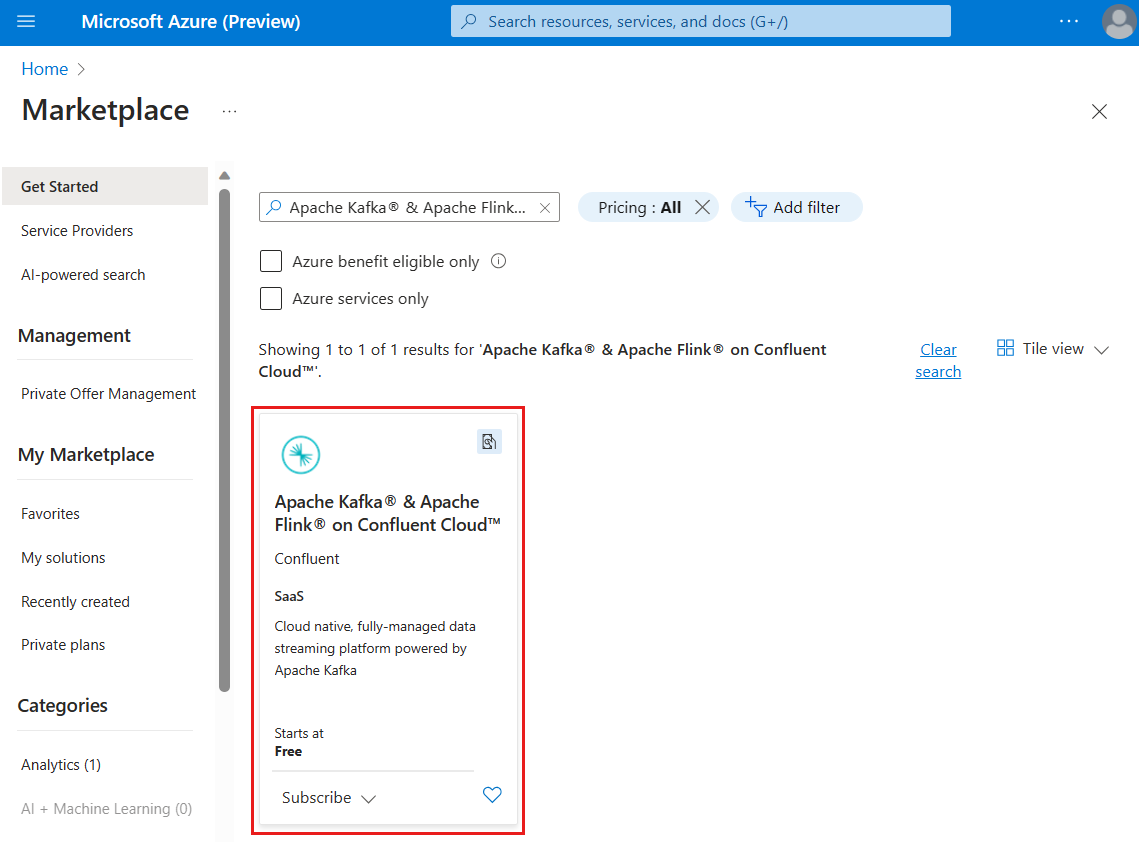
Клиентам, использующим план обязательства, выберите ссылку View Private offers (Просмотр частных предложений). План с предложением требует согласия на минимальный объем затрат. Используйте этот вариант, только если служба вам точно будет нужна в течение длительного времени.
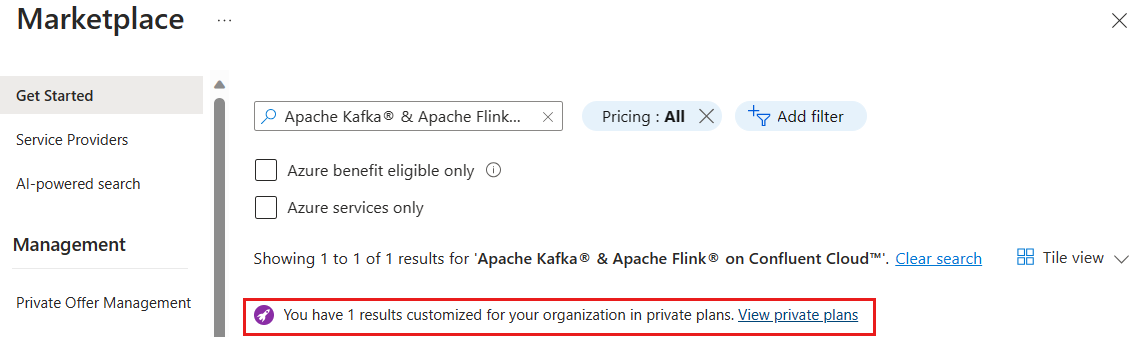
Найдите Apache Kafka и Apache Flink в Confluent Cloud.
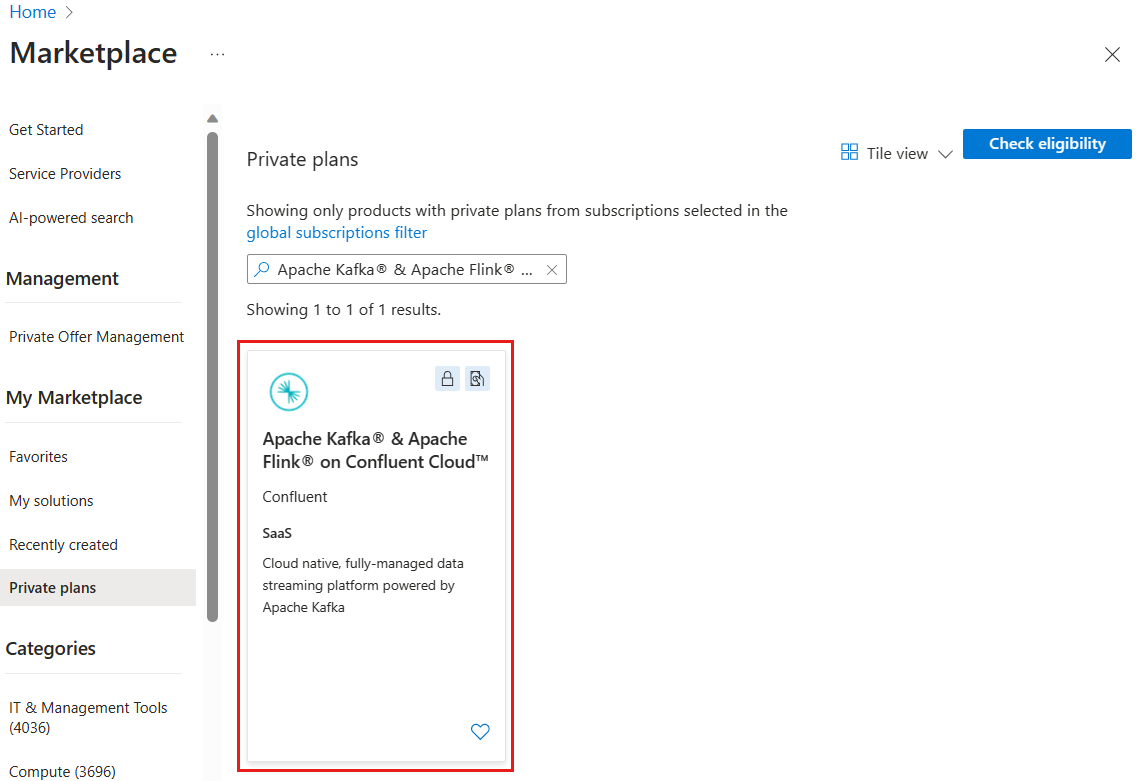
Создание ресурса
Выбрав предложение Apache Kafka и Apache Flink в Confluent Cloud, вы можете настроить приложение.
Чтобы подготовить среду для Azure CLI, выполните указанные ниже действия.
Используйте среду Bash в Azure Cloud Shell. Дополнительные сведения см . в кратком руководстве по Bash в Azure Cloud Shell.
Если вы предпочитаете выполнять справочные команды CLI локально, установите Azure CLI. Если вы работаете в Windows или macOS, Azure CLI можно запустить в контейнере Docker. Дополнительные сведения см. в статье Как запустить Azure CLI в контейнере Docker.
Если вы используете локальную установку, выполните вход в Azure CLI с помощью команды az login. Чтобы выполнить аутентификацию, следуйте инструкциям в окне терминала. Сведения о других возможностях, доступных при входе, см. в статье Вход с помощью Azure CLI.
Установите расширение Azure CLI при первом использовании, когда появится соответствующий запрос. Дополнительные сведения о расширениях см. в статье Использование расширений с Azure CLI.
Выполните команду az version, чтобы узнать установленную версию и зависимые библиотеки. Чтобы обновиться до последней версии, выполните команду az upgrade.
После входа используйте команду az confluent organization create, чтобы создать новый ресурс "Организация":
az confluent organization create --name "myOrganization" --resource-group "myResourceGroup" \
--location "my location" \
--offer-detail id="string" plan-id="string" plan-name="string" publisher-id="string" term-unit="string" \
--user-detail email-address="contoso@microsoft.com" first-name="string" last-name="string" \
--tags Environment="Dev"
Примечание.
Если вы хотите, чтобы команда вернулась до завершения операции создания, добавьте необязательный параметр --no-wait. Операция продолжит выполняться, пока организация не будет создана.
Чтобы приостановить выполнение интерфейса командной строки до конкретного события или условия организации, используйте команду az confluent organization wait. Например, чтобы дождаться создания организации:
az confluent organization wait --name "myOrganization" --resource-group "myResourceGroup" --created
Чтобы просмотреть список существующих организаций, используйте команду az confluent organization list.
Вы можете просмотреть все организации в своей подписке:
az confluent organization list
А также просмотреть их в группе ресурсов:
az confluent organization list --resource-group "myResourceGroup"
Чтобы просмотреть свойства конкретной организации, используйте команду az confluent organization show.
Вы можете просмотреть организацию по имени:
az confluent organization show --name "myOrganization" --resource-group "myResourceGroup"
А также по идентификатору ресурса:
az confluent organization show --ids "/subscriptions/{SubID}/resourceGroups/{myResourceGroup}/providers/Microsoft.Confluent/organizations/{myOrganization}"
Если вы получите сообщение об ошибке, ознакомьтесь с разделом "Устранение неполадок Apache Kafka и Apache Flink в решениях Confluent Cloud".
